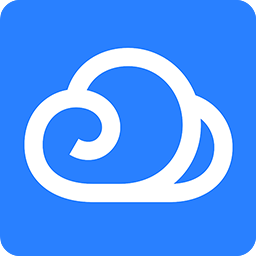
腾讯微云Mac版桌面客户端是一一个集合了文件同步、备份和分享功能的云存储应用,您可以通过腾讯微云方便地在手机和电脑之间同步文件、推送照片和传输数据。文件管理更便捷,上传下载更稳定.

1、从本站下载完软件资源包之后,解压“weiyunmac.dmg”文件,我们双击将它打开运行;
2、首先将腾讯微云拖入快捷方式内;
3、在所以应用程序中,找到腾讯微云,双击运行;
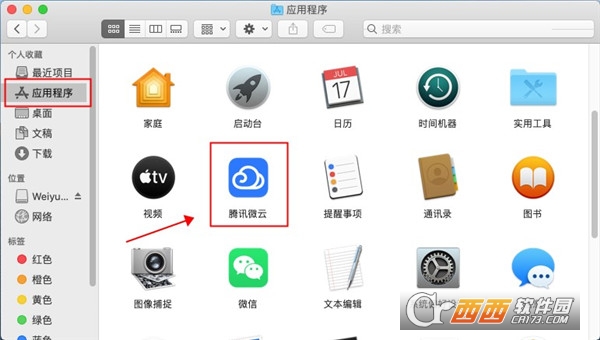
4、输入账号密码登录微云;
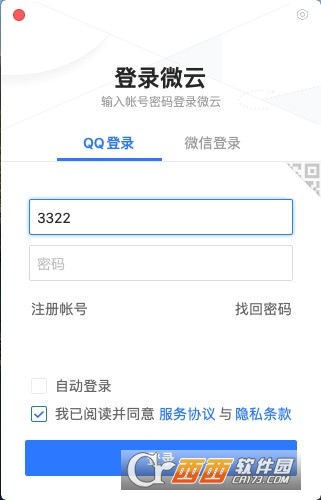
5、至此,用户就可以免费使用腾讯微云mac版中的全部内容
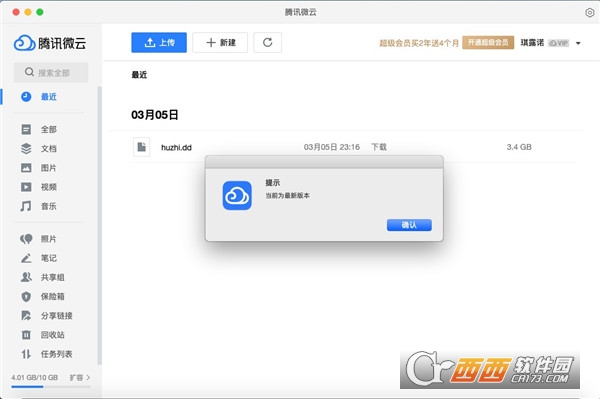
怎么上传分享视频文件
1、首先下载登录腾讯微云mac版软件,进入软件首页。

2、点击新建新建文件夹,文档,表格,离线下载等,这里我们先新建一个视频的文件夹。
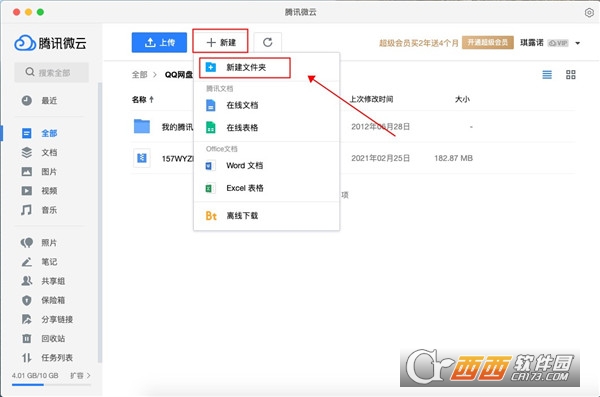
3、进入文件夹后,点击上传文件。
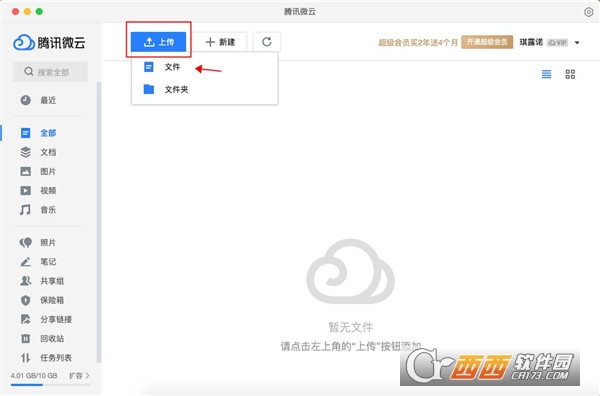
4、在电脑中找到自己想要上传的文件路径,点击打开即可上传。

5、等待片刻后,刷新页面就能找到上传的视频。
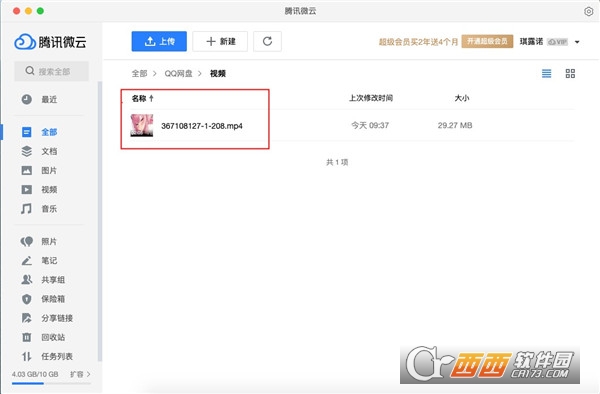
6、软件还提供了在线浏览功能,双击可以在线观看。

7、最后想要分享给好友观看的话,可以选择文件,点击上方的分享按钮,然后复制链接就能快速分享微云链接了。
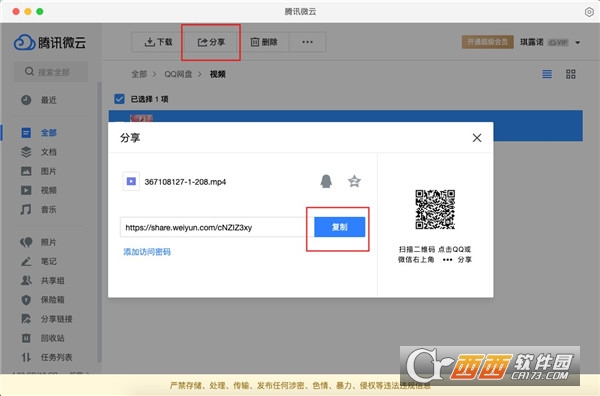
1、如何进入微云
您可以通过桌面快捷方式、开始菜单、托盘图标等处打开微云
2、微云网盘是如何同步的
a) 登陆后,微云会创建一个微云网盘同步文件夹,移动文件/文件夹到该文件夹下
b) 文件的左下角将会出现一个正在同步的图标
c) 同步成功后,状态图标变为对号,同步完成
文件/文件夹已成功放入您的微云网盘,离线时微云网盘的文件也是可以使用的,当再次连接到网络时微云可以自动将更新的文件进行同步。
3、 同步中的状态
文件已完成同步
文件在同步中或即将被同步,请等待完成
当文件未标记说明该文件没有设置为同步文件,您可以正常编辑,但更新的内容将不能自动同步。
4、如何了解网盘容量和动态信息
在微云主界面,微云网盘模块可以看到当前网盘的已使用容量信息,以及当前正在进行的同步信息
5、选择性同步
当您并不想同步微云网盘中的大文件或部分文件时,您可以在设置中自由选择同步的目录
a)设置--->微云网盘--->高级设置选择性同步
b)将不想不同的目录前的勾去掉,云端将不会再同步该目录下的文件更新
微云网盘
文件自动同步到云端,省时省心
微云相册
自动汇集您的照片
微云传输
把文件极速传到您附近的设备中
微云剪贴板
打通手机和电脑的剪贴板
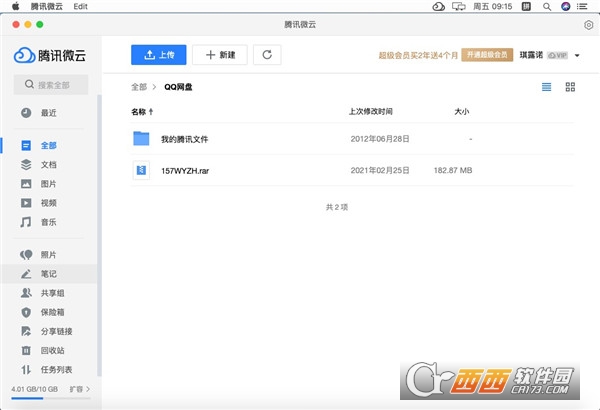
1、相册备份
一键备份手机中的所有照片,WiFi环境下后台自动备份。可以备份5000万张手机照片,手机备份后其他终端随时浏览、分享、管理自己的照片。
2、云笔记
腾讯微云mac版帮助收集和整理各种会议记录、日程安排、生活备忘、讲课笔记、地址电话等,保存的笔记可以多种设备跨平台阅读和分享。
3、文件分类管理
文件分门别类,支持全局搜索与批量操作,独有略缩图展示模式,帮助您全面掌控您的文件资源,随心所欲。
4、二维码扫描
通过扫描二维码打开任何网页、优惠券、文件,都可以立即收藏到微云中,收藏的内容随时想用就用。方便贴心,生活必备。
5、微云传输
腾讯微云mac版超大视频、大量照片通过点对点极速传送给iPad、电脑或其他手机设备,100M的视频不用1分钟搞定,不耗流量。
6、剪贴板
一段文字、网址链接、电话地址,手机复制、电脑粘贴;电脑复制,手机粘贴。
